Présentation du sélecteur de fichiers OneDrive pour JavaScript v7.2
Note: La bibliothèque de sélecteurs de fichiers v7.2 ne reçoit plus de mises à jour et nous vous encourageons à migrer vers l’utilisation du sélecteur v8 dès que possible dans vos solutions.
Le sélecteur de fichiers OneDrive permet à votre application web de se connecter facilement au contenu stocké dans OneDrive et SharePoint. Le sélecteur de fichiers vous permet d’ouvrir, d’enregistrer et de partager des fichiers stockés dans OneDrive ou SharePoint sans écrire de code de l’interface utilisateur du fichier personnalisé.
Vous pouvez utiliser le Kit de développement logiciel (SDK) du sélecteur de fichiers pour intégrer OneDrive et SharePoint des façons suivantes :
- Ouvrez un fichier et recevez une URL avec une durée de vie courte pour télécharger le contenu du fichier.
- Créez un lien partageable avec une durée de vie longue pour afficher ou modifier un fichier. Ces liens sont conçus pour être envoyés ou partagés avec des collègues, amis et famille ou d’autres personnes.
- Obtenir un lien direct vers le fichier qui nécessite une autorisation de l’utilisateur final.
- Obtenez un ID de fichier ou de dossier pour un fichier qui peut être utilisé avec Microsoft Graph pour effectuer des actions sur le fichier.
- Enregistrez un fichier dans le site d’équipe OneDrive ou SharePoint.
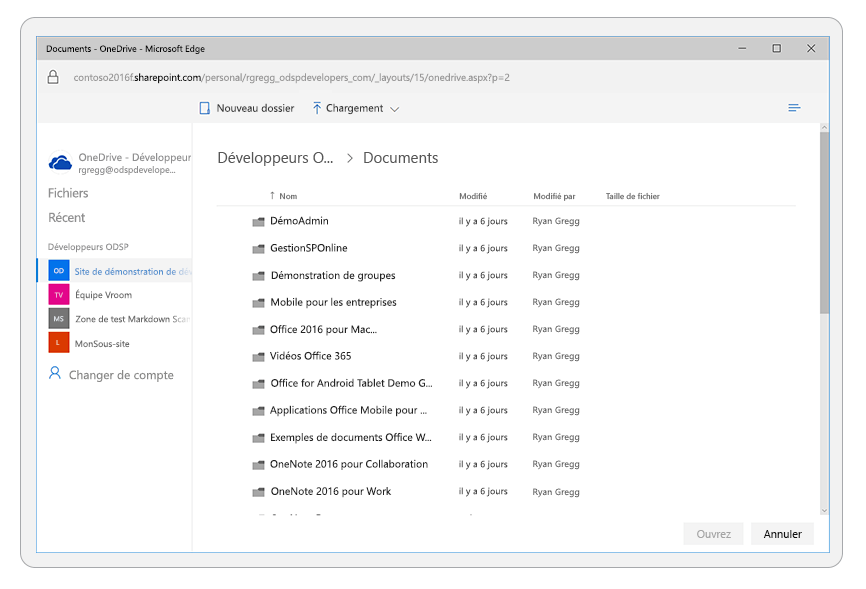
Configuration
Pour commencer, vous devez inscrire votre application et recevoir un ID de l’application depuis la page d’inscription des applications Azure.
- Connectez-vous à la page d’inscription des applications Azure à l’aide de votre compte Microsoft ou d’un compte scolaire ou professionnel.
- Cliquez sur Ajouter une application et entrez un nom pour votre application.
- Une fois que votre application est créée, configurez-la pour prendre en charge le sélecteur de JavaScript :
- Cliquez sur Générer un nouveau mot de passe pour créer un Secret de l'application. Cette valeur n’est pas nécessaire pour le sélecteur mais elle doit avoir été créée.
- Cliquez sur Ajouter une plateforme , puis sélectionnez Web.
- Entrez une ou plusieurs URL où le sélecteur sera hébergé sur votre site web. Chaque page qui héberge le sélecteur doit avoir une URL de redirection fournie.
- Cliquez sur le bouton Enregistrer pour enregistrer vos modifications.
- Copiez l’ID de l’application pour votre application et utilisez-le dans l’objet options de JavaScript que vous avez fourni pour ouvrir ou enregistrer un fichier.
Étape suivante
En savoir plus sur l’ouverture des fichiers avec le sélecteur de fichiers OneDrive ou l’enregistrement des fichiers avec le Kit de développement logiciel (SDK) du sélecteur de fichiers OneDrive.
Navigateurs pris en charge
L’économiseur et sélecteur OneDrive prend en charge les navigateurs suivants :
- Internet Explorer Desktop & Mobile 11+
- Microsoft Edge v25+
- Chrome Desktop 5+
- Chrome pour Android
- Navigateur Android 4.1+
- Firefox Desktop & Mobile 8+
- Safari Desktop & Mobile 5+
Licence
Copyright (c) Microsoft Corporation. Tous droits réservés.
Soumises à la licence MIT.